A PyTorch egy mély tanulási keretrendszer, amely lehetővé teszi a felhasználók számára neurális hálózatok létrehozását/építését és betanítását. Az adatkészlet olyan adatstruktúra, amely adatminták és címkék halmazát/gyűjteményét tartalmazza. Lehetővé teszi az adatok egészének elérését, vagy indexelési és szeletelési műveletek használatával. Ezenkívül egy adatkészlet átalakításokat is alkalmazhat az adatokon, például kivágást, átméretezést stb. A felhasználók könnyen iterálhatják és megjeleníthetik az adatkészletet a PyTorch alkalmazásban.
Ez az írás bemutatja egy adott adatkészlet PyTorch segítségével történő iterálásának és megjelenítésének módszerét.
Hogyan iterálhatjuk és vizualizálhatjuk az adatkészletet a PyTorch segítségével?
Egy adott adatkészlet PyTorch segítségével történő iterálásához és megjelenítéséhez kövesse az alábbi lépéseket:
1. lépés: Importálja a szükséges könyvtárat
Először importálja a szükséges könyvtárakat. Például a következő könyvtárakat importáltuk:
import fáklya
a torch.utils.data importálási adatkészletből
torchvision import adatkészletekből
from torchvision.transforms import ToTensor
importálja a matplotlib.pyplot-ot mint plt
Itt:
-
- ' import fáklya ” importálja a PyTorch könyvtárat.
- ' a torch.utils.data importálási adatkészletből ” importálja a „Dataset” osztályt a PyTorch „torch.utils.data” moduljából egyéni adatkészletek PyTorchban történő létrehozásához.
- ' torchvision import adatkészletekből ” importálja a „datasets” modult a „torchvision” könyvtárból, amely előre meghatározott adatkészleteket biztosít a számítógépes látási feladatokhoz.
- ' from torchvision.transforms import ToTensor ” importálja a „ToTensor” transzformációt „torchvision.transforms”-ból a PIL-képek vagy NumPy-tömbök PyTorch tenzorokká konvertálásához.
- ' importálja a matplotlib.pyplot fájlt plt-ként ” importálja a matplotlib könyvtárat az adatok megjelenítéséhez:
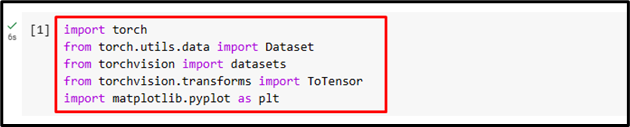
2. lépés: Töltse be az adatkészletet
Most betöltjük a FashionMNIST adatkészletet a torchvision-ból edzési és tesztelési célokra a következő paraméterekkel:
tr_data = adathalmazok.FashionMNIST ( gyökér = 'adat' , vonat = Igaz, Letöltés = Igaz, átalakítani =ToTensor ( ))
ts_data = adathalmazok.FashionMNIST ( gyökér = 'adat' , vonat = Hamis, Letöltés = Igaz, átalakítani =ToTensor ( )
)
Itt:
-
- ' FashionMNIST ” betölti a FashionMNIST adatkészletet a torchvision könyvtárból.
- ' root=”adat” ” megadja azt a könyvtárat, ahol az adatkészlet tárolásra vagy betöltésre kerül, ha már létezik. Esetünkben ez az „adat” könyvtár.
- ' vonat ” jelzi a képzési vagy tesztadatkészletet.
- ' download=Igaz ” letölti az adatkészletet, ha még nincs jelen.
- ' transform=ToTensor() ” alkalmazza a ToTensor transzformációt, hogy az adatkészletben lévő képeket PyTorch tenzorokká konvertálja:
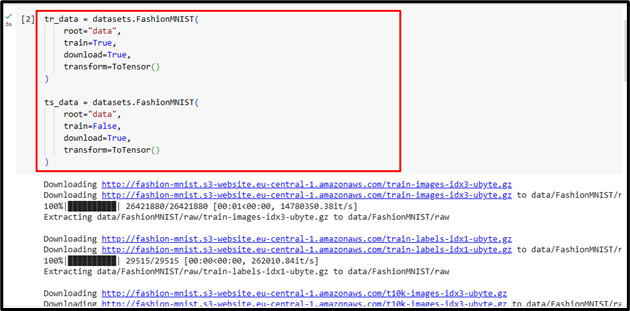
3. lépés: Osztályok felcímkézése az adatkészletben
Ezután hozzon létre egy szótárt, amely leképezi az osztályindexeket a megfelelő osztálycímkékre a FashionMNIST adatkészletben. Ember által olvasható címkéket biztosít minden osztályhoz. Itt hoztuk létre a „ Mapped_label ” szótárban, és ezt fogjuk használni az osztályindexek átalakítására a megfelelő osztálycímkékre:
mapped_label = {0 : 'Póló' ,
1 : 'Nadrág' ,
2 : 'Pulóver' ,
3 : 'Ruha' ,
4 : 'Kabát' ,
5 : 'Szandál' ,
6 : 'Ing' ,
7 : 'Sneaker' ,
8 : 'Táska' ,
9 : 'Bokacsizma' ,
}
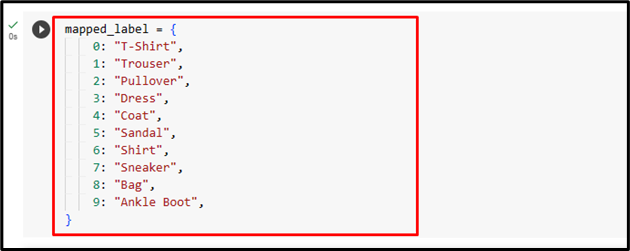
4. lépés: Vizualizálja az adatkészletet
Végül vizualizálja a mintákat a betanítási adatokban a „matplotlib” könyvtár segítségével:
ábra = plt.figura ( fügeméret = ( 8 , 8 ) )col , sor = 3 , 3
számára én ban ben hatótávolság ( 1 , col * sor + 1 ) :
minta_index = torch.randint ( csak ( tr_date ) , méret = ( 1 , ) ) .tétel ( )
img, label = tr_data [ minta_index ]
fig.add_subplot ( sor, col , i )
plt.title ( Mapped_label [ címke ] )
plt.tengely ( 'ki' )
plt.imshow ( img.squeeze ( ) , cmap = 'szürke' )
plt.show ( )
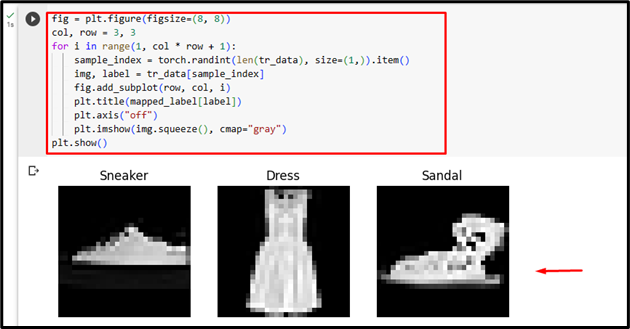
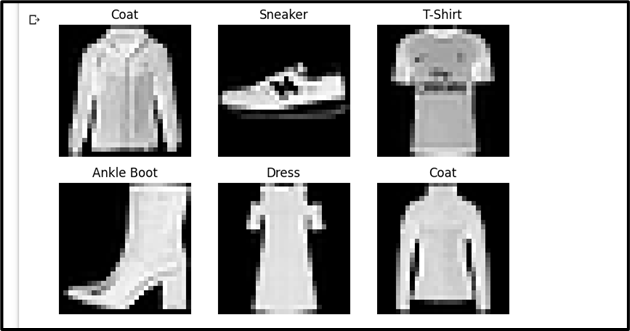
jegyzet : Google Colab jegyzetfüzetünket ezen a címen érheti el link .
Ez a kívánt adatkészlet PyTorch segítségével történő iterálásáról és megjelenítéséről szólt.
Következtetés
Egy adott adatkészlet PyTorch segítségével történő iterálásához és megjelenítéséhez először importálja a szükséges könyvtárakat. Ezután töltse be a kívánt adatkészletet a képzéshez és a teszteléshez a szükséges paraméterekkel. Ezután címkézze fel az osztályokat az adatkészletben, és jelenítse meg a mintákat a betanítási adatokban a „matplotlib” könyvtár használatával. Ez az írás szemléltette egy adott adatkészlet PyTorch segítségével történő iterálására és megjelenítésére szolgáló módszert.